Photoshop CC2019如何安装-ps2019详细安装方法
1、(1)第一步:下载好安装包,解压。(建议使用中文版,安装使用方便)
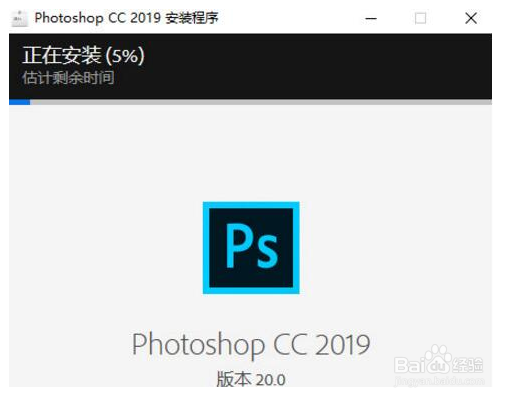
2、(2)双击“set-up.exe”安装主程序,可以修改安装路径,软件就会自动的安装,下一步,直到安装完成即可。
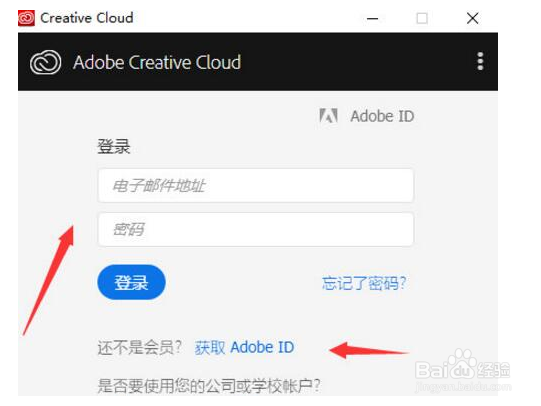
3、(3)安装完成之后,软件会自动打开,如果电脑是第一次安装Adobe软件,那么他会提示你登录你的Adobe账号,如果没有账号可以点击获取AdobeID进行注册一个。有账号登录之后就可以进入PS界面。开PSCC2019之后,会有试用7天的显示期,到这里我们就已经把软件成功的安装好了,接下来就是永久的注册了。

4、(4)在永久注册之前,我们必须要先注销AdobeID账号,就是Adobe Creative Cloud云商店的账号。必须注销掉,这个一定要切记。我们打开cloud之后,点击右上角的头像,出现注销两个字,我们点击注销掉就可以了。账号注销之后,就是以下图样式,然后我们在把cloud关闭掉。
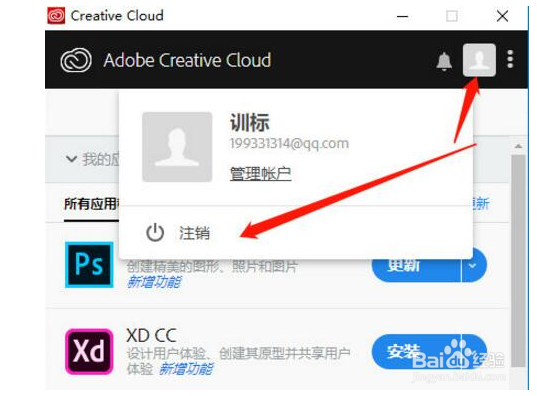
5、(5)打开PSCC2019的安装根目录,再打开我提供的替换补丁,把补丁复制粘贴到根目录里面,点击替换。这个补丁和以往的补丁不一样了,这个补丁就是主程序补丁,就是PS的快捷方式那个补丁,你们打开补丁文件之后,Photoshop.exe这个文件就是补丁,替换就行。

声明:本网站引用、摘录或转载内容仅供网站访问者交流或参考,不代表本站立场,如存在版权或非法内容,请联系站长删除,联系邮箱:site.kefu@qq.com。
阅读量:73
阅读量:176
阅读量:140
阅读量:153
阅读量:52